Defender,以保护之名作恶
也许你也遇到过,在一些性能不算很好的电脑上,打开文件资源管理器的新文件夹总是会卡顿一会儿才显示出来。又或者,明明打开的是一个正常的exe程序,但是莫名其妙地被系统拦截删除掉了。
其实,这些不愉快的经历,主要源于Windows Defender默认开启了实时扫描功能,每次打开文件或者文件夹时都会扫描一遍文件是否安全。然而Defender的实时扫描性能表现太差,在一些配置不算高的电脑上就会造成卡顿现象,这一点在使用速度一般的机械硬盘电脑上感知会更明显。
在专业版或者企业版系统上,哪怕使用组策略禁用了Defender的实时扫描,Windows 11也还是会有办法刷一波Defender的存在感,总之就是让人用得不爽。
和Defender说再见
方法一:以毒攻毒
最简单的方法,安装个360。
没错,就是这么简单,安装好360然后在开机启动管理里面把Defender的启动项禁用掉,Defender就会隐居幕后,不会再秀它那糟糕的实时扫描技能了。
当然,如果你也不太信任奇虎家的产品,那这个方法可以不用了。不过没关系,接下来还有方法二(也是本文的重点)。
方法二:彻底卸载Windows Defender
1.打开下面的地址,然后点击Releases,进入版本下载页面。
https://github.com/ionuttbara/windows-defender-remover
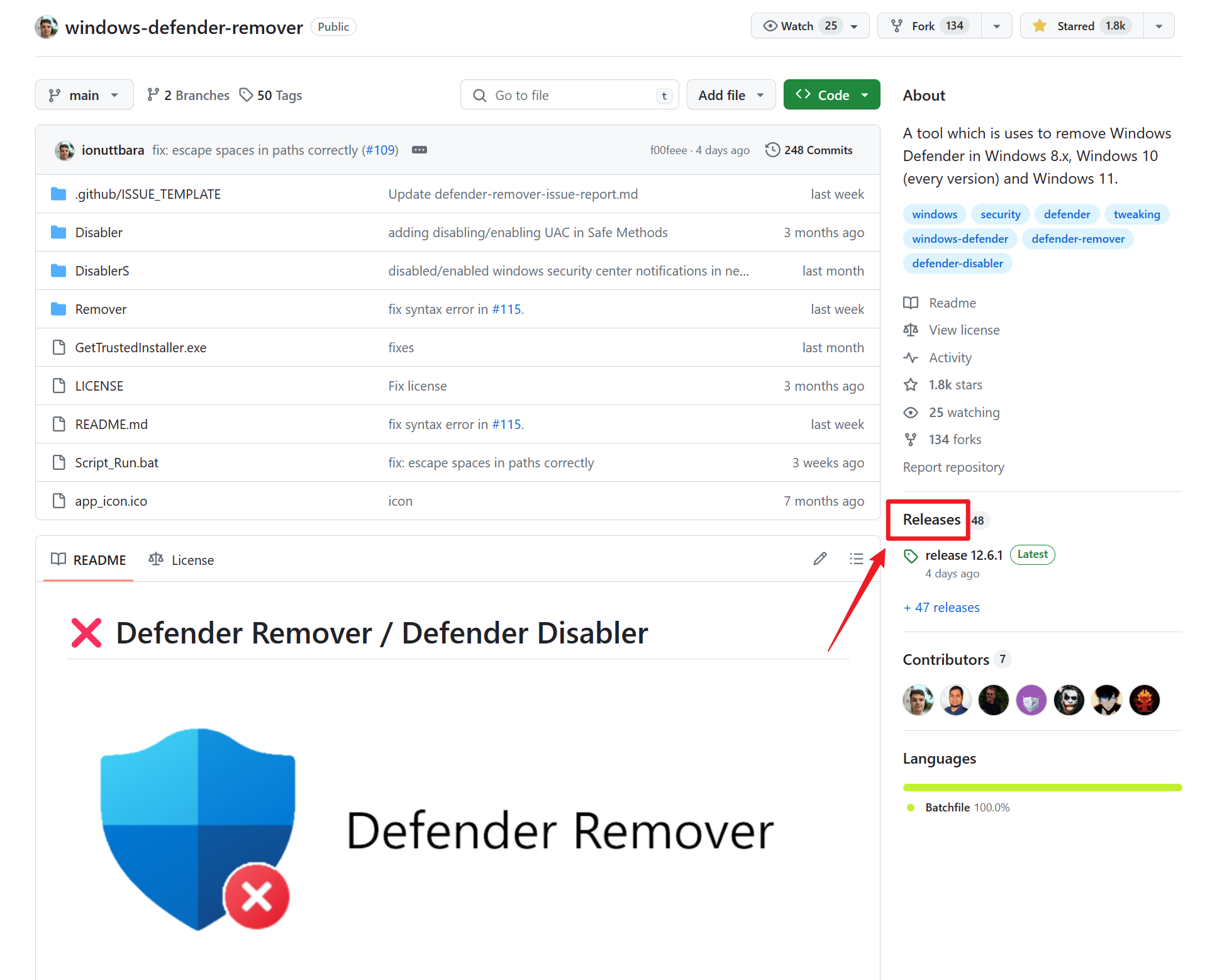
2.拉到Assets部分,根据你的系统位数下载对应的版本(一般下载x86的就够了)。
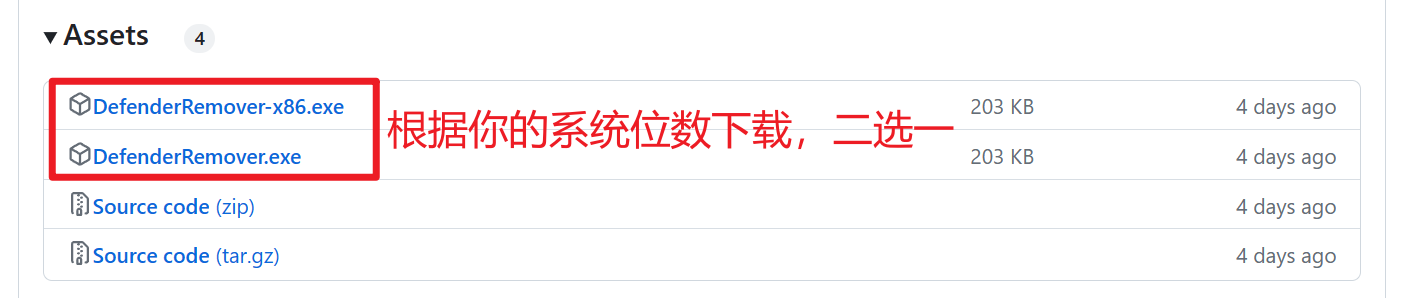
3.在下载好的exe文件右键选择以管理员身份运行,然后输入对应选项按回车,等这个小工具处理好之后重启下电脑,就可以彻底卸载掉Defender了。
我这里用的是Windows 11 23H2版本的系统,所以选择U选项卸载。
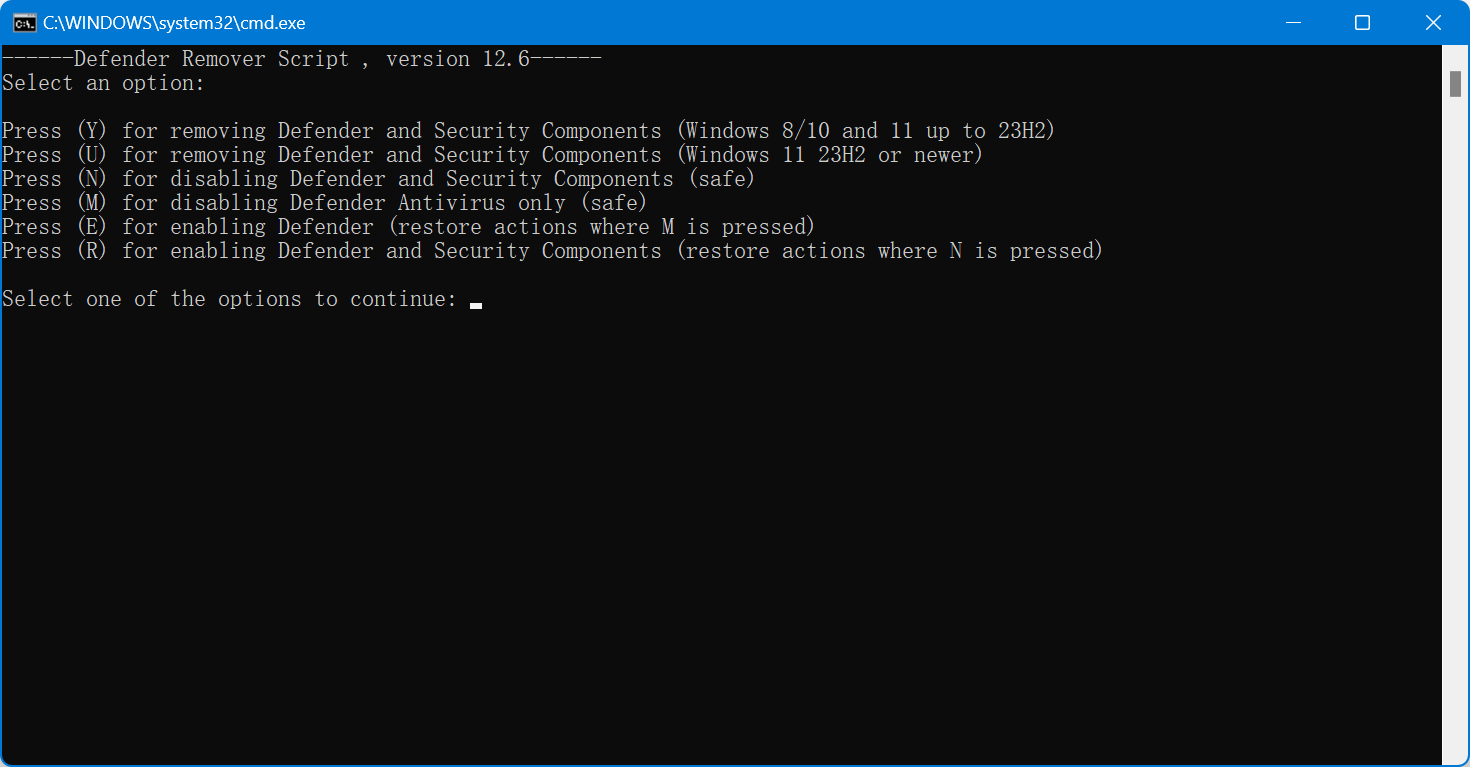
这里有个不算太碍事的卸载后遗症,就是每次开机之后,会有个安全中心未启动的通知弹出来。这个通知实际不影响使用,选择性清除通知忽略掉,或者干脆把通知模式调成勿扰就行。